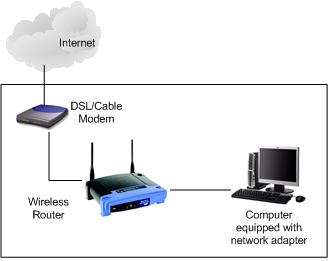Ова страница садржи детаљна упутства за конфигурисање усмеривача ТП-Линк ТЛ-ВР844Н (чији преглед можете пронаћи овде). Поред основних подешавања (Интернет веза, подешавање Ви-Фи мреже), размотрићемо поступак ажурирања фирмвера и подешавања додатних функција.
Имајте на уму да се овим рутером може управљати са вашег телефона помоћу посебне апликације која се зове Тетхер. О томе сам детаљније говорио у овом чланку. Кроз апликацију можете извршити прву конфигурацију рутера. Процес конфигурације сматраћемо универзалнијим - путем веб интерфејса. Којој се путем прегледача може приступити са било ког уређаја који је повезан на рутер.
Како се повезати?
Прво прикључите адаптер за напајање у ТЛ-ВР844Н и укључите га у утичницу. Затим у ВАН прикључак (плави) повежите мрежни кабл од добављача Интернета или од модема.

Следећи корак је повезивање уређаја са којег ћемо извршити конфигурацију на рутер. Овде постоје две могућности:
- Повежите се помоћу мрежног кабла (који се испоручује са рутером). Ова метода је погодна само за уређаје са мрежном картицом.

- Повежите се преко Ви-Фи мреже. Са истог лаптопа, телефона, таблета, рачунара (са Ви-Фи адаптером). Да бисте то урадили, потребно је да отворите Ви-Фи поставке, изаберете Ви-Фи мрежу (чије је име (ССИД) назначено на дну рутера) и унесете лозинку која је такође наведена на дну рутера (Вирелесс Пассворд / ПИН).

Након повезивања са рутером, морате отворити његова подешавања и поставити потребне параметре.
Конфигурисање ТП-Линк ТЛ-ВР844Н
Поставкама ТЛ-ВР844Н можете приступити на тплинквифи.нет (назначено је на налепници, на горњој фотографији). Да бисте то урадили, морате отворити прегледач, откуцати адресу (или је копирати) и отићи (притисните Ентер). За сваки случај остављам везу до детаљних упутстава: тплинквифи.нет - унесите подешавања рутера.
Ако је рутер на фабричким подешавањима, одмах ће затражити да подесите (два пута наведите) лозинку администратора. Ова лозинка се мора запамтити, јер ће је убудуће морати унети приликом уноса подешавања рутера.

Ако се прозор за подешавање лозинке не појави, највероватније је неко већ конфигурисао рутер. У овом случају, саветовао бих вам да ресетујете фабричке вредности на ТЛ-ВР844Н. Држите дугме "ВПС / Ресетовање" 8-10 секунди. Индикатори ће се искључити, а затим поново упалити, рутер ће се покренути и можете да наставите.
Подразумевано се чаробњак за брзо подешавање одмах отвара, омогућавајући вам вођење подешавања. Можете га прескочити кликом на дугме „Прескочи“ и подесити поставке у одвојеним одељцима веб интерфејса. Обично користим чаробњак за брзо подешавање. У првом кораку тражи да одаберете временску зону.

Следе најважнија подешавања. Морате да изаберете тип везе коју користи ваш Интернет провајдер. Имам овај „динамички ИП“. Ово је једини тип везе, након одабира који не треба да уносите било која подешавања. Ако имате ПППоЕ, мораћете да региструјете корисничко име и лозинку. Ако је ППТП или Л2ТП, тада треба да наведете адресу сервера.
Тип везе и параметре потребне за подешавање можете сазнати путем подршке добављача Интернета или потражите уговор о повезивању на Интернет.

На пример, ПППоЕ подешавање:

Ако одаберете „Динамиц ИП“, усмеривач ће понудити да клонира МАЦ адресу. Ако се ваш ИСП не веже по МАЦ адреси, тада ништа не треба мењати, само наставите са конфигурацијом.

Следећи корак је подешавање Ви-Фи мреже. Треба да смислите и подесите мрежно име (ССИД) и лозинку коју ће бити потребно унети на уређаје приликом повезивања на Ви-Фи мрежу.

Сачувамо подешавања.

Током процеса спремања, појавиће се прозор у којем се тражи да поново повежете уређаје са Ви-Фи мрежом (са новим именом и лозинком). То повезујемо и потврђујемо у веб интерфејсу.

Након тога кликните на дугме „Заврши“ и уђите у веб интерфејс рутера.

Овде постоје 4 одељка: „Мрежна карта“ - мрежна карта. Тамо где се приказују информације о рутеру, интернетској вези и повезаним уређајима (клијентима). „Интернет“ - брза подешавања за повезивање на Интернет. Ако преко рутера нема Интернет везе, на мрежној мапи се приказује грешка, а затим у овом одељку можете променити подешавања за повезивање са добављачем. „Бежично“ - подешавања Ви-Фи мреже. Можете да промените име мреже или лозинку. „Напредно“ - напредна подешавања.
Режим рада (репетитор, приступна тачка, ВИСП) на ТЛ-ВР844Н
С обзиром да се ради о вишемодном рутеру, има 4 начина рада: рутер, приступна тачка, проширивач домета (репетитор) и ВИСП. О њима сам говорио у прегледу (веза је на почетку чланка).
Можете променити режим рада у одељку „Напредно“ - „Режим рада“.

Само одаберите жељени режим и сачувајте подешавања. Дијаграм повезивања приказан је поред сваког режима, што је врло згодно.
ИПТВ / ВЛАН подешавање
ТП-Линк ТЛ-ВР844Н подржава ИПТВ. Постоје сва потребна подешавања. Налазе се у одељку „Напредно“ - „Мрежа“ - „ИПТВ / ВЛАН“. Можете, на пример, да конфигуришете у режиму премошћавања. Изаберите један или више ЛАН портова за повезивање ИПТВ пријемника.

Или региструјте ВЛАН ИД. Већ сам детаљније написао о подешавању ИПТВ-а на ТП-Линк рутерима.
Промените лозинку администратора
Лозинка је постављена за заштиту контролне табле рутера. Инсталирали смо га на самом почетку, када смо тек ушли у подешавања рутера. Ако је потребно да то промените, то можете да урадите у одељку „Напредно“ - „Систем“ - „Администрација“. Требате два пута навести стару и нову лозинку. Затим сачувајте подешавања.

Ако сте заборавили лозинку и немате приступ подешавањима, постоји само један излаз - ресетовање подешавања. Да бисте то урадили, притисните и држите дугме "ВПС / Ресетовање" 8-10 секунди. После тога, рутер ће бити као нов.
ТЛ-ВР844Н фирмвер
Софтвер можете ажурирати на усмеривачу ТП-Линк ТЛ-ВР844Н у одељку „Напредно“ - „Систем“ - „Надоградња фирмвера“.
Да бисте ажурирали софтвер, повежите се са рутером помоћу мрежног кабла. Не препоручује се ажурирање путем Ви-Фи мреже.
Али прво морате да преузмете фирмвер са веб локације ТП-Линк. Конкретно за овај модел, верзију хардвера и за регион. Све ове информације налазе се на налепници на дну рутера. На пример, имам уређај за регион ЕУ (Европа).
Као што се испоставило, веб локација ТП-Линк још увек нема нови фирмвер за овај рутер (у време писања овог текста). Из разлога што је још увек нов, управо је пуштен у продају.
Само треба да преузмете датотеку фирмвера са веб локације (када се тамо појави), изаберете је у подешавањима рутера (у одељку „Надоградња фирмвера“) и кликните на дугме „НАДГРАДИ“.
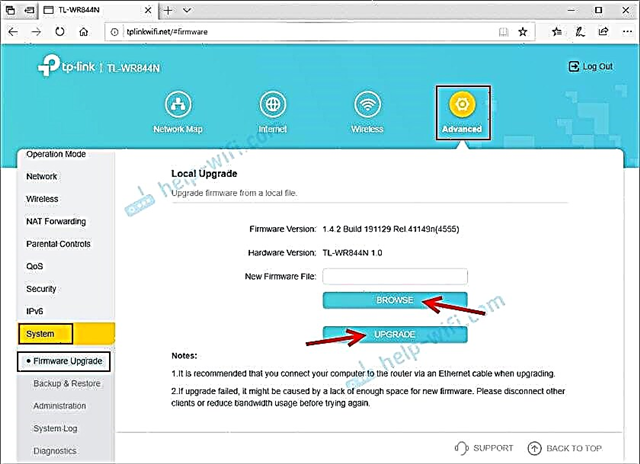
Сачекајте док се процес ажурирања не заврши и рутер се поново покрене. Током ажурирања немојте одспајати кабл, не затварати језичак у прегледачу, не одспајати рутер!
У коментарима на овај чланак можете оставити питања у вези са ТП-Линк ТЛ-ВР844Н. Можда не можете да конфигуришете рутер, Интернет не ради или неки други проблем.